Wie man eine Facebook-Story erstellt

Facebook-Geschichten machen viel Spaß. Hier erfahren Sie, wie Sie eine Story auf Ihrem Android-Gerät und Computer erstellen können.

Wenn Sie Ihr Threads-Konto von Meta verifizieren lassen möchten, müssen Sie den Premium-Plan des Unternehmens abonnieren. In diesem Leitfaden erfahren Sie, wie Sie diese Aufgabe erledigen. Die Kosten für das Meta Verified-Abonnement betragen 11,99 $ im Internet und 14,99 $ für iOS und Android.
Bei Threads können Sie, ähnlich wie bei Instagram und Twitter, ein blaues Abzeichen neben Ihrem Profilnamen anbringen, das Ihrem Publikum das Vertrauen zeigt, dass Sie eine echte Person sind, die echte Geschichten teilt. Allerdings handelt es sich hierbei um eine Premium-Funktion, die Sie nur erhalten, wenn Sie dem Meta Verified-Plan beitreten, für den Sie jeden Monat bezahlen müssen. Neben dem blauen Verifizierungsabzeichen für Ihre Threads-, Instagram- und Facebook-Konten bietet der Plan auch Kontoüberwachung für Imitatoren, Kundensupport, exklusive Sticker für Stories und Reels sowie 100 Facebook-Stars pro Monat.
In dieser Anleitung lernen Sie die einfachen Schritte zur Verifizierung Ihres Threads-Kontos bei Meta kennen.
Lassen Sie sich für Ihr Threads-Konto verifizieren (blaues Abzeichen).
Der Verifizierungsprozess mit Meta ist unkompliziert, Sie müssen jedoch sicherstellen, dass einige Anforderungen erfüllt sind, bevor Sie fortfahren, einschließlich Ihres vollständigen Namens im Profil, eines Profilbilds, auf dem Ihr Gesicht deutlich zu sehen ist, und einer Zwei-Faktor-Authentifizierung Methode, die im Konto aktiviert ist.
Um Ihr Konto bei Threads verifizieren zu lassen, müssen Sie die Instagram-App verwenden, was Sie mit den folgenden Schritten tun können:
Öffnen Sie die Instagram- App.
Klicken Sie unten rechts auf die Schaltfläche „Profil“ .
Klicken Sie oben rechts auf die Menüschaltfläche (drei Zeilen) und wählen Sie die Option „Meta verifiziert“ .
Klicken Sie auf die Schaltfläche „Abonnieren“ .
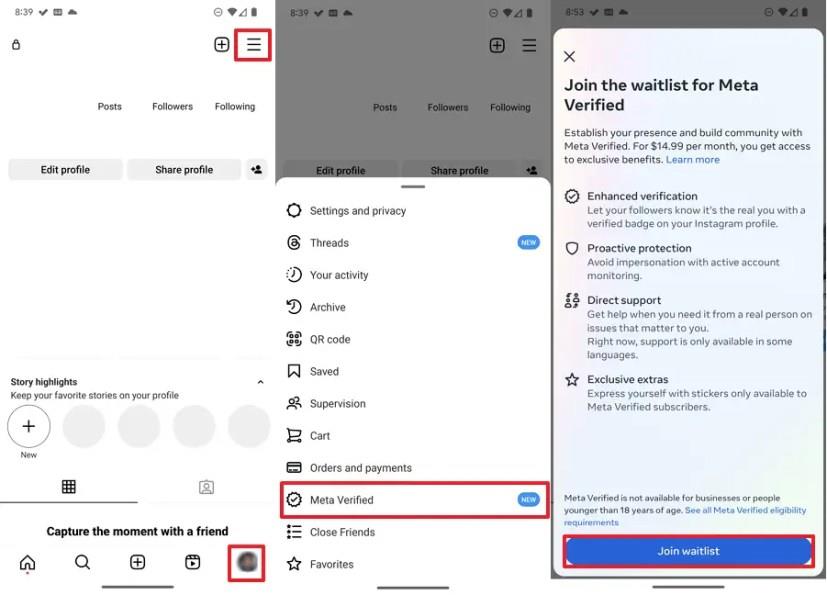
Kurzer Hinweis: Das Programm wird noch eingeführt. Wenn es für Sie nicht verfügbar ist, klicken Sie auf die Schaltfläche „Warteliste hinzufügen“ , um eine Benachrichtigung zu erhalten, sobald es für Sie verfügbar ist.
Klicken Sie auf die Schaltfläche „Anmelden“ , um das Profil zu bestätigen.
Bestätigen Sie Ihre Zahlungsinformationen.
Klicken Sie auf die Schaltfläche „Abonnieren“ .
Sobald Sie die Schritte abgeschlossen haben, durchläuft das Konto den Verifizierungsprozess, der bis zu zwei Tage dauern kann. Wenn es Probleme mit dem Vorgang gibt, sollte das Unternehmen Ihr Geld zurückerstatten.
Facebook-Geschichten machen viel Spaß. Hier erfahren Sie, wie Sie eine Story auf Ihrem Android-Gerät und Computer erstellen können.
Entfernen Sie gespeicherte Informationen aus Firefox Autofill, indem Sie diese schnellen und einfachen Schritte für Windows- und Android-Geräte befolgen.
Es gibt so viele großartige Apps im Google Play, dass man einfach abonnieren muss. Nach einer Weile wird diese Liste länger und Sie müssen Ihre Google Play-Abonnements verwalten.
Lösen Sie ein Problem, bei dem das Samsung Galaxy Tab S8 auf einem schwarzen Bildschirm feststeckt und sich nicht einschalten lässt.
Es ist in Ordnung, hier und da ein paar Anzeigen zu sehen, da man nie weiß, wann man auf etwas stößt, das man kaufen möchte. Manchmal wissen Werbetreibende jedoch nicht, was genug bedeutet, und die Anzeigen werden aufdringlich. Dieser Artikel zeigt Ihnen, wie Sie den Ad-Blocker im Microsoft Edge-Browser für Android aktivieren können.
Wenn Sie die Worte Cookies hören, denken Sie vielleicht an die mit Schokoladenstückchen. Aber auch die, die Sie in Browsern finden, helfen Ihnen, ein reibungsloses Surferlebnis zu haben. Erfahren Sie, wie Sie die Cookie-Einstellungen im Opera-Browser für Android konfigurieren.
Richten Sie Timer für Android-Apps ein und behalten Sie die Nutzung unter Kontrolle, insbesondere wenn Sie wichtige Arbeiten erledigen müssen.
Ein Tutorial, das zwei Lösungen zeigt, wie Sie dauerhaft verhindern können, dass Apps beim Start auf Ihrem Android-Gerät gestartet werden.
So aktivieren Sie den Ad-Blocker auf Ihrem Android-Gerät und nutzen Sie die störenden Anzeigenoptionen im Kiwi-Browser optimal.
Dieses Tutorial zeigt Ihnen, wie Sie eine SMS von einem Android-Gerät mit der Google Nachrichten-App weiterleiten.
Wenn Sie eine Startseite in einem Browser öffnen, möchten Sie sehen, was Ihnen gefällt. Wenn Sie einen anderen Browser verwenden, möchten Sie ihn nach Ihren Wünschen einrichten. Stellen Sie mit diesen detaillierten Schritten eine benutzerdefinierte Startseite in Firefox für Android ein und entdecken Sie, wie schnell und einfach es sein kann.
Die Nutzung des Dunkelmodus hat ihre Vorteile. Zum Beispiel reduziert er die Augenbelastung und erleichtert das Betrachten Ihres Bildschirms. Außerdem hilft die Funktion, Batteriestrom zu sparen.
So aktivieren oder deaktivieren Sie die Rechtschreibprüfung in Android OS.
Ändern Sie die Standardsuchmaschine in Opera für Android und genießen Sie Ihre bevorzugten Optionen. Entdecken Sie den schnellsten Weg. Ändern Sie die Standardsuchmaschine, die der Opera-Browser für Android verwendet, mit diesen einfachen Schritten.
Ein Tutorial, das Sie Schritt für Schritt durch die Aktivierung der Entwickleroptionen und des USB-Debuggings auf dem Samsung Galaxy Tab S9 führt.
Erhalten Sie geprüfte Schritte, um zu sehen, wie Sie den Wiedergabeverlauf auf Spotify für den Webplayer, die Android-App und die Windows-Webanwendung anzeigen können.
Wenn Sie einen Sperrbildschirm auf Ihrem Android-Gerät einrichten, wird der PIN-Eingabebildschirm einen Notruf-Button am unteren Ende des Bildschirms haben. Der
Es ist schwer, der Beliebtheit von Fitbit zu widersprechen, da das Unternehmen möglicherweise die besten Fitness-Tracker oder Smartwatches für Benutzer von Android und iOS anbietet.
Einige Benutzer haben sich darüber beschwert, dass WhatsApp keine Mediendateien herunterlädt. Wir haben uns mit diesem Problem beschäftigt und fünf Lösungen zur Behebung gefunden.
Müssen Sie sehen, wie viel Speicherplatz Spotify-Songs einnehmen? Hier sind die Schritte, die Sie auf Android und Windows befolgen können.
Wenn Sie auf Fehler oder Abstürze stoßen, befolgen Sie die Schritte zur Systemwiederherstellung in Windows 11, um Ihr Gerät auf eine frühere Version zurückzusetzen.
Erfahren Sie, ob es möglich ist, eine vertikale Taskleiste in Windows 11 einzurichten und wie Sie die Taskleiste auf Ihrem Windows 11-Gerät anpassen können.
Wenn Sie nach den besten Alternativen zu Microsoft Office suchen, finden Sie hier 6 hervorragende Lösungen, um loszulegen.
Dieses Tutorial zeigt Ihnen, wie Sie ein Windows-Desktop-Symbol erstellen, das eine Eingabeaufforderung zu einem bestimmten Ordnerstandort öffnet.
Ist Start11 besser als die Windows Taskleiste? Hier sind einige der wichtigsten Vorteile, die Start11 gegenüber der integrierten Leiste von Windows hat.
Entdecken Sie mehrere Möglichkeiten, ein beschädigtes Windows-Update zu beheben, wenn Ihr Gerät nach der Installation eines aktuellen Updates Probleme hat.
Kämpfen Sie damit, herauszufinden, wie man ein Video als Bildschirmschoner in Windows 11 einrichtet? Wir zeigen Ihnen, wie Sie mit einer kostenlosen Software vorgehen, die für mehrere Videoformattypen geeignet ist.
Haben Sie sich über die Erzählerfunktion in Windows 11 geärgert? Erfahren Sie, wie Sie die Erzählerstimme auf einfache Weise deaktivieren können.
Möchten Sie den Löschbestätigungsdialog auf Ihrem Windows 11 PC deaktivieren? Lesen Sie diesen Artikel, der verschiedene Methoden erklärt.
Das Verwalten mehrerer E-Mail-Postfächer kann mühsam sein, insbesondere wenn wichtige E-Mails in beiden landen. Dieses Problem haben viele Menschen, die in der Vergangenheit Microsoft Outlook und Gmail-Konten eröffnet haben. Befolgen Sie diese einfachen Schritte, um Microsoft Outlook mit Gmail auf PC- und Apple Mac-Geräten zu synchronisieren.

























